win10可用网络列表为空解决方法 win10显示可用网络但无法连接的解决方案
win10可用网络列表为空解决方法,在日常生活中,我们经常会遇到电脑无法连接网络的问题,尤其是在使用Windows 10操作系统时,有时候我们会发现电脑显示可用网络,但实际上却无法连接上互联网。这个问题困扰着许多用户,但幸运的是,我们可以采取一些简单的解决方法来解决这个问题。本文将介绍如何解决Windows 10可用网络列表为空的问题以及无法连接网络的解决方案。无论是通过调整网络设置还是重新安装驱动程序,我们都可以找到适合我们的解决方法,让我们的网络连接问题迎刃而解。
修复教程如下:
1、首先双击此电脑进入资源管理器,如下图所示:
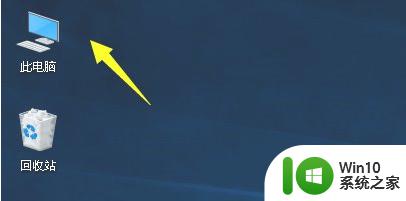
2、在资源管理器中找到你的系统盘进入,一般是c盘。
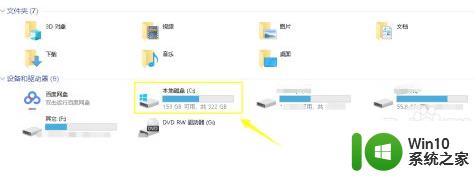
3、进入路径C:\Windows\System32找到cmd这个文件,可以点一下名称来排序会 快点找到。
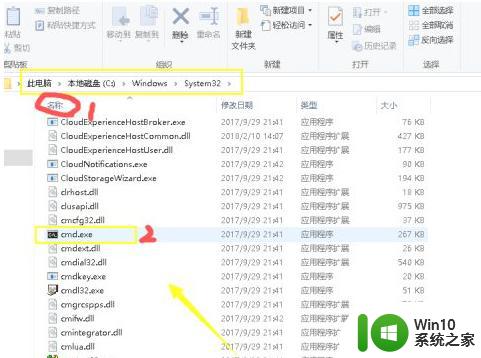
4、我们鼠标右键单击cmd文件,右键菜单选择以管理员身份运行,如下图所示:
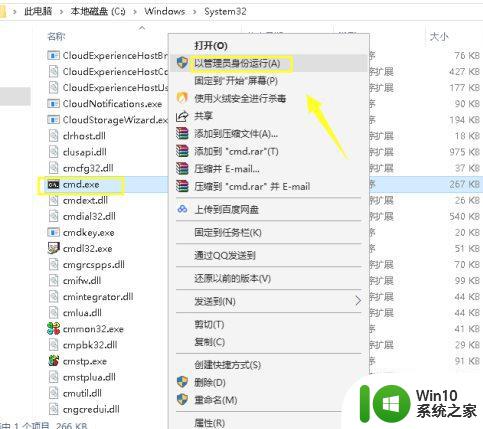
5、打开命令提示符窗口,输入或粘贴netsh winsock reset 这个命令,然后回车,如下图所示:
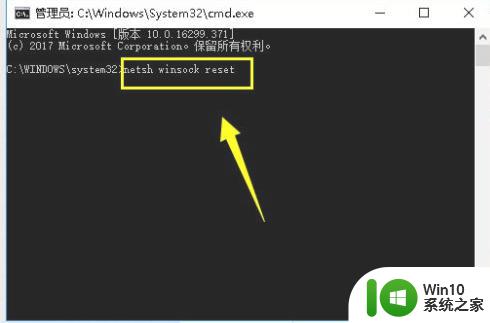
6、系统提示成功重置winsock目录,重启即可生效,我们重启一下计算机就可以了,如下图所示:
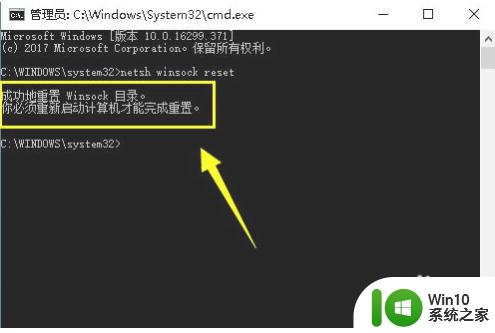
7、重启后点击可用网络,发现网络已经可以正常显示了。
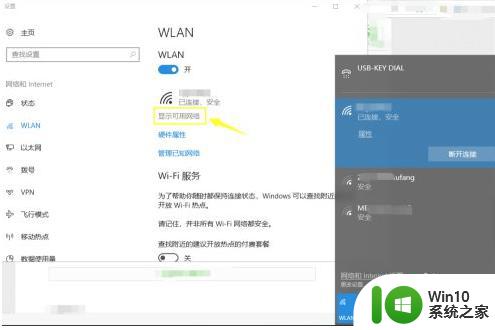
以上就是解决win10可用网络列表为空问题的全部内容,如果你遇到了这种情况,可以尝试按照本文提供的方法进行解决,希望这篇文章能对你有所帮助。
win10可用网络列表为空解决方法 win10显示可用网络但无法连接的解决方案相关教程
- win10网络连接成功无法上网的原因和解决方法 win10网络可连接但无法访问互联网的解决方案
- win10可用网络列表为空 win10找不到可用网络
- win10不显示无线网络连接列表的解决方法 win10不显示无线网络连接列表如何解决
- win10打印机指定网络名不可用 XP系统无法连接Win10共享打印机提示网络名不再可用解决方案
- win10显示网络未连接但可以上网 win10显示无法连接网络但能上网如何解决
- 笔记本显示不出wifi可用网络 Win10无线网络可用但不显示
- 让win10显示无线可用网络的方法 Win10无线可用网络显示不出来如何解决
- win10笔记本电脑无线网络连接不可用怎么办 win10笔记本电脑有线网络连接不可用解决方法
- windows10连不上无线网络显示无internet解决方法 Windows10无线网络无法连接但显示已连接无internet解决方法
- 为什么电脑显示没有网络 win10系统网络可用但不显示
- 笔记本无法显示可用网络怎么回事 怎样解决win10系统可用网络不显示的问题
- win10无法上网显示“网络电缆被拔出”怎么解决 win10显示“网络电缆被拔出”无法连接网络的解决办法
- 蜘蛛侠:暗影之网win10无法运行解决方法 蜘蛛侠暗影之网win10闪退解决方法
- win10玩只狼:影逝二度游戏卡顿什么原因 win10玩只狼:影逝二度游戏卡顿的处理方法 win10只狼影逝二度游戏卡顿解决方法
- 《极品飞车13:变速》win10无法启动解决方法 极品飞车13变速win10闪退解决方法
- win10桌面图标设置没有权限访问如何处理 Win10桌面图标权限访问被拒绝怎么办
win10系统教程推荐
- 1 蜘蛛侠:暗影之网win10无法运行解决方法 蜘蛛侠暗影之网win10闪退解决方法
- 2 win10桌面图标设置没有权限访问如何处理 Win10桌面图标权限访问被拒绝怎么办
- 3 win10关闭个人信息收集的最佳方法 如何在win10中关闭个人信息收集
- 4 英雄联盟win10无法初始化图像设备怎么办 英雄联盟win10启动黑屏怎么解决
- 5 win10需要来自system权限才能删除解决方法 Win10删除文件需要管理员权限解决方法
- 6 win10电脑查看激活密码的快捷方法 win10电脑激活密码查看方法
- 7 win10平板模式怎么切换电脑模式快捷键 win10平板模式如何切换至电脑模式
- 8 win10 usb无法识别鼠标无法操作如何修复 Win10 USB接口无法识别鼠标怎么办
- 9 笔记本电脑win10更新后开机黑屏很久才有画面如何修复 win10更新后笔记本电脑开机黑屏怎么办
- 10 电脑w10设备管理器里没有蓝牙怎么办 电脑w10蓝牙设备管理器找不到
win10系统推荐
- 1 萝卜家园ghost win10 32位安装稳定版下载v2023.12
- 2 电脑公司ghost win10 64位专业免激活版v2023.12
- 3 番茄家园ghost win10 32位旗舰破解版v2023.12
- 4 索尼笔记本ghost win10 64位原版正式版v2023.12
- 5 系统之家ghost win10 64位u盘家庭版v2023.12
- 6 电脑公司ghost win10 64位官方破解版v2023.12
- 7 系统之家windows10 64位原版安装版v2023.12
- 8 深度技术ghost win10 64位极速稳定版v2023.12
- 9 雨林木风ghost win10 64位专业旗舰版v2023.12
- 10 电脑公司ghost win10 32位正式装机版v2023.12